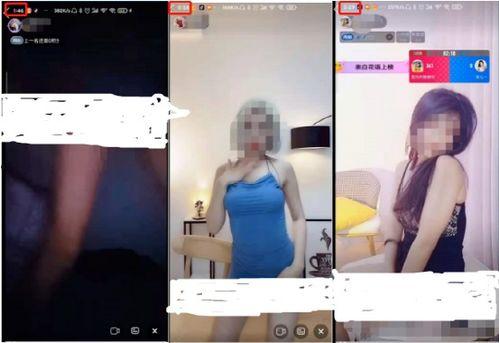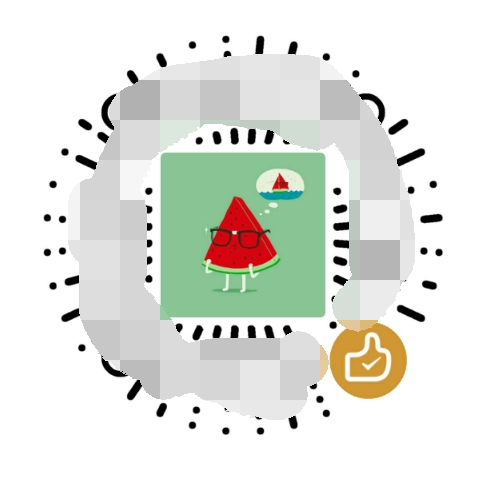亲爱的电脑达人,你是否曾想过将你的屏幕上的精彩瞬间记录下来,与朋友们分享?或者,你想要制作一个教程视频,帮助他人解决问题?别急,今天就来手把手教你如何录制电脑视频,让你的屏幕故事生动起来!
一、选择合适的录制工具

首先,你得挑选一款适合自己的录制软件。市面上有很多优秀的录制工具,以下是一些热门的选择:
1. OBS Studio:这是一款开源、免费的屏幕录制软件,功能强大,支持多种视频格式和直播流。
2. Bandicam:界面简洁,操作简单,适合初学者使用。
3. Camtasia:功能全面,除了录制屏幕,还能进行剪辑、添加注释等操作。
根据你的需求,选择一款适合自己的录制工具。
二、安装并设置录制软件
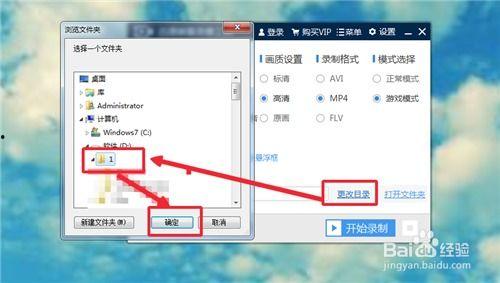
1. 下载并安装:打开官方网站,下载你选择的录制软件,按照提示完成安装。
2. 设置录制区域:打开软件,选择“录制屏幕”或“全屏录制”功能,根据需要调整录制区域。
3. 设置音频来源:如果你需要录制声音,可以设置麦克风或系统声音作为音频来源。
4. 调整视频参数:设置视频分辨率、帧率、编码格式等参数,确保视频质量。
三、开始录制

1. 准备素材:在开始录制之前,确保你的电脑已经打开了你想要录制的应用程序或网页。
2. 点击录制:一切设置完毕后,点击“开始录制”按钮,软件会开始捕捉屏幕和声音。
3. 操作电脑:按照你的需求进行操作,软件会自动记录下你的屏幕和声音。
四、录制结束与保存
1. 停止录制:完成录制后,点击“停止录制”按钮,软件会自动保存视频文件。
2. 查看视频:打开保存的视频文件,检查录制效果,确保没有遗漏或错误。
五、剪辑与优化
1. 剪辑视频:如果你对录制效果不满意,可以使用软件自带的剪辑功能进行修改。
2. 添加注释:在视频中添加文字注释,方便观众理解。
3. 优化视频:调整视频亮度、对比度、饱和度等参数,提升视频质量。
六、分享与传播
1. 上传视频:将剪辑好的视频上传到视频平台,如B站、优酷等。
2. 分享将视频链接分享给你的朋友,让他们也能观看。
通过以上步骤,你就可以轻松录制电脑视频了。快来试试吧,让你的屏幕故事生动起来,与更多人分享你的精彩瞬间!